При помощи одного фокуса со своим смартфоном у вас есть возможность выиграть спор с друзьями. Сейчас вы узнаете, каким образом на телефоне сделать, чтобы он показывал 200% зарядки. Воспользуйтесь этим, чтобы удивить остальных своим необычным мобильным телефоном.
Содержание
- Каким образом сделать 200% заряда на смартфоне
- Возможности Battery Matter Overlay
- Настройки батареи смартфона
- Оптимизация работы смартфона для экономии батареи
- Виджет 3D батареи для телефона
- Видеоинструкция
Каким образом сделать 200% заряда на смартфоне
Эту функция позволяет открыть на телефоне отдельная программа. Она называется Battery Matter Overly. Но в новой версии по непонятным причинам разработчики убрали отображение 200 процентов. Наша задача найти более раннюю версию этого приложения в Интернете. По ссылке можно выбрать одну из них на Trashbox. Приложение позволяет изменить настройки отображения процентов. Вместо цифр пользователю доступны различные темы: зелёная линия, точечный блок и другие.
Приложение позволяет изменить настройки отображения процентов. Вместо цифр пользователю доступны различные темы: зелёная линия, точечный блок и другие.
Чтобы двести процентов отображались всегда на экране, как это происходит с оригинальным параметром, необходимо включить эту функцию в настройках. Программа является аналогом встроенной индикации заряда. Умеет следить за уровнем батареи и выводит его на экран блокировки, если на вашем телефоне ранее не было такой функции.
Это интересно: как сделать говорящую зарядку на Андроид?
Возможности Battery Matter Overlay
Версии это программы не переведены на русский язык. Но здесь не так много опций, чтобы в них запутаться. После установки приложения на смартфон включите отображение заряда (Show Percentage).  По умолчанию уровень в 200% заряда отображается в верхней части экрана по центру.
По умолчанию уровень в 200% заряда отображается в верхней части экрана по центру.  Но его можно сместить на то месте, где отображается системный заряд при помощи настроек. Параметры предоставляют управление уведомлениями разных уровней заряда.
Но его можно сместить на то месте, где отображается системный заряд при помощи настроек. Параметры предоставляют управление уведомлениями разных уровней заряда.
Например, когда он упадёт к 50% появится уведомление поверх других приложений и игр. Когда уровень достигнет 10%, приложение подскажет, что требуется зарядка. Для включения отображения 200% уровня заряда в вашем телефоне нужно изменить параметры Percent. Его расположение зависит от версии, которую вы выбрали на сайте Trashbox. Battery Overlay работает без Root прав.
Читайте также: как включить непрерывную вибрацию на телефоне.
Настройки батареи смартфона
В маркете приложений Google немало интересных и полезных программ, которые помогают экономить заряд аккумулятора. Приложение 300 Battery Life – это умный менеджер батареи. Он подсказывает, как сберечь ценный ресурс разными способами. В момент увлечения требовательными играми пользователь часто замечает, как корпус смартфона нагревается. В этот момент устройство работает во всю свою мощь. Battery Life напомнит когда лучше оставить ваш телефон в покое.
Если часто подвергать смартфон стрессовым нагрузкам, долго он не протянет. С помощью теста у пользователя есть возможность узнать срок службы аккумулятора. Сколько он ещё сможет «терпеть» большие нагрузки.
Оптимизация работы смартфона для экономии батареи
Некоторые из системных служб и приложений зря потребляют заряд аккумулятора, от них нет никакой пользы. Опытные юзеры отключают их сразу же после покупки смартфона. И их телефоны работают гораздо эффективнее.
Чтобы настроить свой аппарат, выполните следующие действия:
- Перейдите в настройки телефона;
- Выберите параметр «Пароли и безопасность»;
- Найдите раздел «Экстренные оповещения»;

- Отключите все переключатели в этом окне;
- Вернитесь на шаг назад и найдите «Приложения»;
- Выберите «Все приложения» и в строке поиска настроек введите «Оповещение населения»;
- На экране настроек этого инструмента выберите «Уведомления». Все пункты, которые появятся в новом окне также следует отключить.
Снова нужно вернуться в главное окно настроек и перейти к списку всех приложений. Выберите те, которые были предустановлены на устройстве. По очереди выбирайте каждое из них, которым вы не пользуетесь. Например, «Календарь», «Калькулятор» и т.д. Их можно выключить, а также деактивировать все уведомления, которые они могут присылать на главный экран смартфона. Больше о приложениях, потребляющих максимальное количество заряда, можно узнать на экране настроек аккумулятора.
Виджет 3D батареи для телефона
Любители украсить своё мобильное устройство могут скачать для телефона приложение Батарея HD. После небольшой настройки и выбора виджета в программе на главном экране появится красивая иконка в виде батареи. Её лучше рассмотреть и определить уровень заряда пользователям с низким зрением. В приложении доступно несколько разных по назначению виджетов: уровень заряда, температура процессора телефона, возможности батареи по времени работы.
Если вы откроете YouTube в телефоне, то соответствующая иконка покажет, сколько ещё телефон сможет работать, чтобы вы наслаждались просмотром. Отображение количества ресурса работает для любых занятий в телефоне – чтения, прослушивания музыки, игр. Функция экономии заряда подскажет, когда требуется подключить телефон к зарядному устройству, чтобы продлить его работу.
Отображение количества ресурса работает для любых занятий в телефоне – чтения, прослушивания музыки, игр. Функция экономии заряда подскажет, когда требуется подключить телефон к зарядному устройству, чтобы продлить его работу.
Видеоинструкция
Если вы хотите включить 200 процентов зарядки вместо отображаемых 100 на смартфоне, посмотрите это видео.
На чтение 4 мин Просмотров 2к. Опубликовано 25.02.2022 Обновлено 28.03.2022
Мы привыкли, что максимальный заряд батареи нашего телефона или смартфона – 100%. Это логично. А что если мы сможем зарядить его на 200%? В этой статье мы решим вопрос, как сделать 200 процентов зарядки на телефоне, и реально ли это вообще.
Содержание
- Как сделать 200 процентов
- На Андроиде
- На айфоне
- И зачем это нужно
- Реальные способы продлить жизнь и время работы аккумулятора
Как сделать 200 процентов
Давайте разбираться, как поднять уровень заряда аккумуляторной батареи до 200%. Это никому не помешает.
На Андроиде
Для начала нужно скачать и установить приложение Battery Matter Overlay для Android. Это приложение позволяет изменять настройки отображения состояния батареи. Но нам подойдет не любая версия – в последних разработчики почему-то от этой функции отказались. Нам нужны от 1.1.2 до 1.2.4. Поэтому Google Play нам не подойдёт. Там будет последняя версия. Ищите APK-файл на сторонних ресурсах типа 4pda, thrashbox или любых других.
Устанавливаем и запускаем. Интерфейс англоязычный, но дружественный. Разобраться в нем несложно. Ставим флажок напротив пункта пункт Show Percentage.
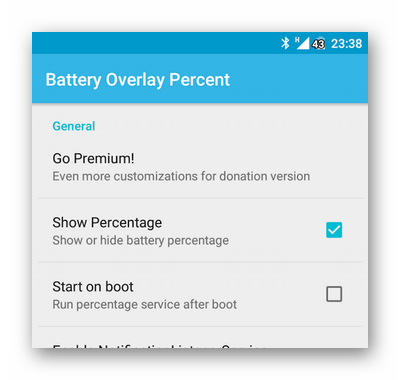
По умолчанию проценты заряда отображаются по центру, но вы можете выбрать другой, более привычный для себя вариант – слева или справа, установив флажок напротив Left или Right в открывшемся окне.
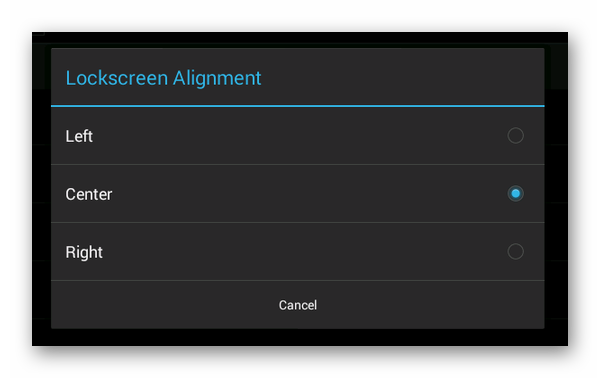
Сворачивайте (но не закрывайте) приложение и пользуйтесь смартфоном в обычном режиме. А ваша батарея теперь будет брать увеличенный до 200% заряд.

Приложение позволяет настроить отображение уровня заряда аккумулятора разного рода иконками – линией, точечками, стрелками и пр. Это на тот случай, если вам надоест обычное – в процентах.
Я думаю, многие, кто хоть немного разбирается в электронике, поняли, что на самом деле аккумулятор не увеличил свою емкость вдвое. Это невозможно аппаратно, а тем более программой. Просто сто превратились в двести. Разрядится аккумулятор наполовину, вы увидите 100% вместо 50, и т. д.
На айфоне
Программ с подобным багом (программной ошибкой) на iPhone, увы, не существует. По умолчанию на новых устройствах процент зарядки отображается в виде иконки полной/пустой батарейки.
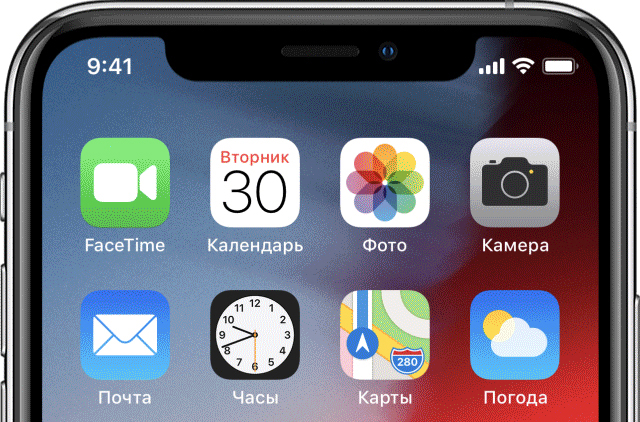
При желании можно установить отображение уровня заряда и в процентах, правда, больше 100% установить не получится. Как это сделать, можно прочитать в статье «как на новом iPhone сделать аккумулятор в процентах».
И зачем это нужно
Действительно, зачем устанавливать 200 процентов, если батарея все равно заряжается до 100? Шутникам эта ошибка программистов может пригодиться. Представьте лицо своего товарища, когда вы ему покажете смартфон, у которого двести процентная зарядка!
Если вы любите спорить, это реальный шанс выиграть. Поспорьте с другом, что ваш смартфон заряжается на 200%, а потом покажите ему дисплей своего устройства.
Мнение эксперта
Алексей Бартош
Специалист по ремонту, обслуживанию электрооборудования и промышленной электроники.
Задать вопрос
Установив 200% и обманув друзей, не обманитесь сами. Ваш смартфон покажет заряд 50%. Вы по привычке будете думать, что батарея разряжена только наполовину. На самом деле она почти пустая, и вы останетесь без связи в самый неподходящий момент.
Реальные способы продлить жизнь и время работы аккумулятора
Вместо того чтобы заниматься розыгрышами, многие суровые сибирские мужики предпочтут реально увеличить срок службы аккумулятора и время работы смартфона без подзарядки. Чтобы продлить срок службы батареи, нужно просто правильно эксплуатировать устройство:
- Не допускать нагрева батареи выше 40 °С – это разрушает электроды и даже может вызвать их замыкание.
- Не допускать сильного (ниже -10 °С) охлаждения.
- Использовать только сертифицированные зарядные устройства.
- Оптимизировать расход энергии, тогда не придется заряжаться 3 раза в день, быстро исчерпывая количество циклов заряда/разряда.
Чтобы реже заряжать батарею, необходимо:
- Закрывать ненужные приложения – даже в свернутом виде они потребляют энергию.
- Не устанавливать яркость дисплея бездумно «на полную». Дисплей – очень прожорливый элемент любого смартфона или телефона. Сделайте яркость удобной для себя.
- Отключать Wi-Fi, если он не нужен. Этот модуль тоже не отличается скромностью в плане энергопотребления.
- Использовать режим энергосбережения, если это не мешает работе с устройством.
Более подробно эти вопросы освещены в статье «как снизить потребление батареи на Андроид».
Мы выяснили, как зарядить свой телефон до 200%. Стоит ли устанавливать это приложение (у него, кстати, множество дополнительных функций, не затронутых в статье), решать вам.
Сегодня поделимся простым способом как сделать 200% зарядки на на вашем смартфоне. Для этого мы воспользуемся программой Battery Meter Overlay, которую можно будет скачать по ссылке в нашем телеграмм канале. После установки у вас сменится отображение, пример можно увидеть на скриншоте ниже. Помимо этого в программе есть различные иконки для отображения заряда: разные шкалы, градации, стрелки разных форм и объемов.
Сразу заметим, что программа, конечно же, не увеличит ваш аккумулятор вдвое. Производится замена чисто визуального отображения. Делается это что бы удивить друзей или для удобства. Главное потом не запутаться, ведь после установки и 100% заряде ваша батарея уже будет наполовину разряжена.
Технические требования и характеристики:
- Требуемая версия Андроид 4.2 и выше;
- Версия программы 4.0.1;
- Предустановленный мод: Pro версия;
- Нет поддержки русского языка;
- Программа проверена на вирусы.
Важно последних версиях программы разработчики отключили возможность смены 100% на 200% и оставили только разные темы оформления: сердечки как в играх Денди или Сега, показатели и другие индикаторы. Их можно расположить в любом месте экрана.
Скачать и установить Battery Meter Overlay
Перейдите в наш телеграмм канал и нажмите «Скачать» для загрузки Battery Meter Overlay. После загрузки не забудьте включить установку из неизвестных источников, если выскочит ошибка. Когда программа установится – отключите обратно.
Интерфейс и настройка
После запуска необходимо включить программу и включить отображение поверх других приложений. Это необходимо что бы заменить системные цифры в процентах на новые. Более современные смартфоны сами подсветят эту опцию. Инструкция по настройке:
- Запускаем Battery Meter Overlay;
- Переводим ползунок Show Battery Meter в активное состояние;

- Далее подтверждаем кнопкой TURN ON.
- Откроется окно Поверх других приложений, где нужно активировать опцию.
- Далее в поле темы (Theme) выбираем пример отображения. Часть примеров на скриншоте выше.
- В строках ниже можно выбрать расположение на экране(выставить снизу или сверху по центру).
- Далее по желанию можно настроить цвета, размер и прозрачность.
Имейте в виду, что элементы интерфейса начнут отображаться поверх других окон. Они могут перекрывать другие элементы при работе игр или приложения на вашем смартфоне. По этому пробуйте переключать разные стили или просто установите зарядку на 200%.

Евгений Загорский
IT специалист. Автор информационных статей на тему Андроид смартфонов и IOS смартфонов. Эксперт в области решения проблем с компьютерами и программами: установка, настройка, обзоры, советы по безопасности ваших устройств. В свободное время занимается дизайном и разработкой сайтов.
Оценка статьи:




 (8 оценок, среднее: 3,00 из 5)
(8 оценок, среднее: 3,00 из 5)
![]() Загрузка…
Загрузка…
Самое читаемое:
 17.01.2023
17.01.2023 Буфер журнала в Андроид – что это? Можно ли менять настройки?
Нам в редакцию поступил запрос разъяснить по поводу буфера журнала в Андроиде. Расскажем что это такое и можно ли…
Далее
 17.01.2023
17.01.2023 Как отключить, даективировать или выйти из venv – Python virtualenv
Если вы используете virtualenv и virtualenvwrapper, то наверняка переключаетесь между оболочками командой workon. Единственный…
Далее
 15.01.2023
15.01.2023 Как поменять звук уведомления на Андроид
Звуки уведомлений на Android настроены по умолчанию, но они не всегда устраивают пользователей. Операционная система…
Далее
 15.01.2023
15.01.2023 Как подключить часы x7 Pro к Андроид телефону
Умные часы — это полезный, удобный и стильный девайс, которым пользуются многие люди. Одной из лучших функций…
Далее
Если вы читаете эту статью, значит вам интересно как на телефоне сделать 200% зарядки батареи. Для этого необходимо скачать приложение Battery Meter Overlay. После его установки и быстрой простой настройки у вас изменится % отображения заряда.

200% зарядки на телефоне реально?
Где скачать приложение Battery Meter Overlay?
Последнюю версию приложения Вы можете скачать в свободном доступе в Play Market. Однако, с выходном последнего обновления из приложения Battery Meter Overlay пропала возможность установить изображение заряда в 200%. Для того, чтобы скачать более старую версию приложения, вам следует скачать файл APK. Поискать файл APK можно на форуме сайта 4pda.ru.
Скачать похожее приложение можно с сервиса AC Market.
Возможно вам будет интересно узнать о сервисе AC Market. Прочитайте статью и установите AC Market на свой телефон. Читать.
После того, как программа была установлена и запущена, следует передвинуть ползунок Show Battery Meter в активное положение.

Battery Meter Overlay и 200% заряда. Реально?
После приложение само предложит включить его отображение поверх других окон и приложений. Также передвигаете ползунок в активное положение.
Выбираете понравившуюся тему с отображением % заряда. Ползунком под названием Level выбираем необходимую вам градацию низкого, среднего и полного уровня заряда. Можно настроить расцветку таким образом, что 10% заряда будет светиться зеленым, словно полностью заряжен аккумулятор телефона.

Продолжение настроек
В следующих квадратиках можно выбрать отображение положения иконок в телефоне.
Реально увеличить объём имеющегося аккумулятора у вас не получится. Даже если купить и установить в телефон более емкий аккумулятор, все равно на дисплее телефона будет показано 100%. Так вот, изменить объем заряда аккумулятора, можно только визуально. Т.е. по факту как было 100% заряда, так и останется, но отображаться будет 200%.
Оценка статьи:




 (2 оценок, среднее: 5,00 из 5)
(2 оценок, среднее: 5,00 из 5)
![]() Загрузка…
Загрузка…
Самое читаемое:

01.03.2022
На сайте eruz.zakupki.gov.ru используется неподдерживаемый протокол, как исправить?
Последнее время на портале eruz.zakupki.gov.ru появились сложности с подключением. Что необходимо совершить, в случае…
Далее

01.03.2022
Ошибка 6 в Инстаграм Рилс — как исправить?
В связи с растущей популярностью социальной сети Tik-Tok, конкуренты стали внедрять схожий функционал. Например, VK…
Далее

28.02.2022
Винлайн ошибка 94, 29, 4 – как исправить?
Как и любые другие компании, которые работают с деньгами, Винлайн заключает договор с пользователем. В данном…
Далее

24.02.2022
Как удалить системные приложения на Xiaomi?
Большинство компаний выпускающих свои линейки смартфонов стремятся завоевать хорошую репутацию. Один из таких…
Далее
Приложение предназначено для различных взаимодействий с батареей смартфона. Используя доступные возможности, пользователь не только ускорит зарядку, но и оптимизирует расход энергии. При этом владелец устройства получит все необходимые данные о состоянии аккумулятора и увидит подробную статистику. Работающие процессы сопровождаются наглядной графикой и красочным интерфейсом, что делает программу еще более удобной.
В основной перечень инструментов утилиты входит регулярное отслеживание активных и фоновых процессов. Просканировав систему, приложение выведет на экран приложения с наибольшей затратой энергии. Если пользователь захочет продлить срок действия аккумулятора, он может отключить или ограничить работу тех процессов, которые отнимают наибольший процент заряда. Вместе с тем любое действие можно отменить, восстановив настройки по умолчанию.
Функционал программы
500 процентов Charging Android Apk следит не только за проявленной активностью, но и за общим состоянием батареи. При необходимости пользователь может активировать наблюдение за статусом заряда и перепадами напряжения. Данный инструмент позволит вовремя реагировать на опасные изменения, продлевая срок жизни аккумулятора. В то же время владелец способен растянуть рабочие часы смартфона, включив режим энергосбережения.
Дополнительные возможности
Главным преимуществом программы является постоянная фиксация действий пользователя. Все выполненные манипуляции отражаются в статистике, что дает возможность проанализировать активность владельца и устранить неполадки. Также через приложение можно отключить лишние устройства, которые мешают работе телефона, в том числе беспроводные подключения и передачу данных.
Богатый функционал 500% Charging Android Apk сопровождается подробными инструкциями, которые пока не переведены на русский язык. Вместе с тем инструменты остаются совершенно бесплатными, а интерфейс не засоряется излишним количеством рекламы. При необходимости пользователь может включить уведомления или поместить на экран виджеты, которые откроют прямой доступ к инструментам с рабочего стола смартфона.
Аналоги для Андроид
Если желания пользователя не удовлетворены с помощью утилиты 500% Charging, он может установить на телефон другие похожие приложения: AccuBattery или Kaspersky Battery Life: Saver & Booster.
AccuBattery
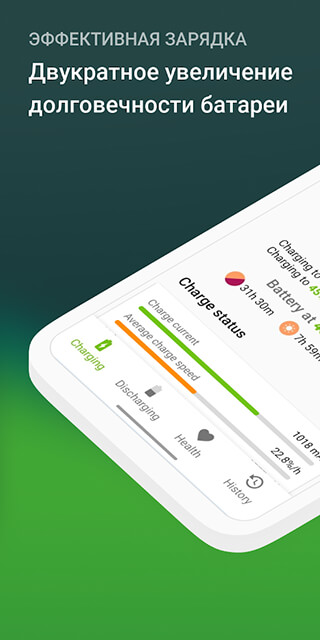
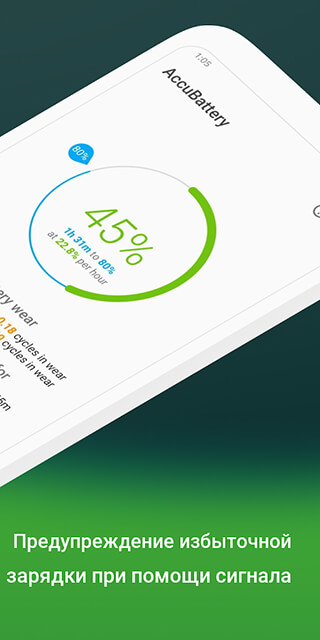
С помощью AccuBattery пользователь сможет продлить время работы своего устройства. Для этого в приложение встроены различные инструменты, с помощью которых можно оптимизировать расход заряда и продлевать срок работы аккумулятора. Также программа позволяет отслеживать фоновые процессы и отключать неактивные службы, сохраняя имеющиеся ресурсы смартфона.
Kaspersky Battery Life
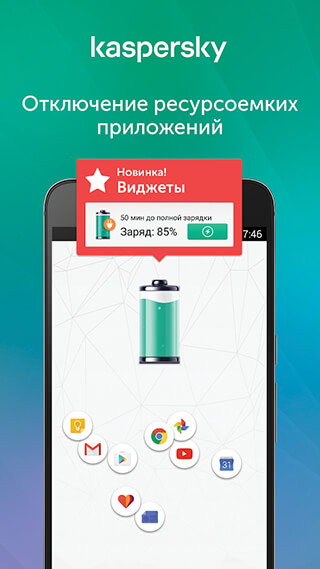
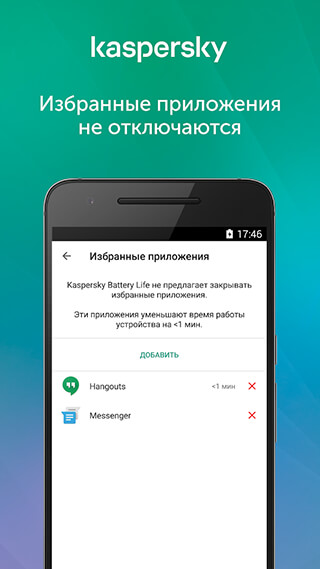
Программа предлагает пользователю богатый набор функций для улучшения работы батареи. Владелец смартфона может включать различные рабочие режимы, очищать фоновые процессы, активировать быструю зарядке и в реальном времени отслеживать состояние аккумулятора. При этом на экране всплывают полезные подсказки, позволяющие быстро и легко восстанавливать ресурсы батареи.
При помощи одного фокуса со своим смартфоном у вас есть возможность выиграть спор с друзьями. Сейчас вы узнаете, каким образом на телефоне сделать, чтобы он показывал 200% зарядки. Воспользуйтесь этим, чтобы удивить остальных своим необычным мобильным телефоном.
Эту функция позволяет открыть на телефоне отдельная программа. Она называется Battery Matter Overly. Но в новой версии по непонятным причинам разработчики убрали отображение 200 процентов. Наша задача найти более раннюю версию этого приложения в Интернете. По ссылке можно выбрать одну из них на Trashbox. Приложение позволяет изменить настройки отображения процентов. Вместо цифр пользователю доступны различные темы: зелёная линия, точечный блок и другие.
Приложение позволяет изменить настройки отображения процентов. Вместо цифр пользователю доступны различные темы: зелёная линия, точечный блок и другие.
Чтобы двести процентов отображались всегда на экране, как это происходит с оригинальным параметром, необходимо включить эту функцию в настройках. Программа является аналогом встроенной индикации заряда. Умеет следить за уровнем батареи и выводит его на экран блокировки, если на вашем телефоне ранее не было такой функции.
Это интересно: как сделать говорящую зарядку на Андроид?
Возможности Battery Matter Overlay
Версии это программы не переведены на русский язык. Но здесь не так много опций, чтобы в них запутаться. После установки приложения на смартфон включите отображение заряда (Show Percentage).  По умолчанию уровень в 200% заряда отображается в верхней части экрана по центру.
По умолчанию уровень в 200% заряда отображается в верхней части экрана по центру.  Но его можно сместить на то месте, где отображается системный заряд при помощи настроек. Параметры предоставляют управление уведомлениями разных уровней заряда.
Но его можно сместить на то месте, где отображается системный заряд при помощи настроек. Параметры предоставляют управление уведомлениями разных уровней заряда.
Например, когда он упадёт к 50% появится уведомление поверх других приложений и игр. Когда уровень достигнет 10%, приложение подскажет, что требуется зарядка. Для включения отображения 200% уровня заряда в вашем телефоне нужно изменить параметры Percent. Его расположение зависит от версии, которую вы выбрали на сайте Trashbox. Battery Overlay работает без Root прав.
Читайте также: как включить непрерывную вибрацию на телефоне.
Настройки батареи смартфона
В маркете приложений Google немало интересных и полезных программ, которые помогают экономить заряд аккумулятора. Приложение 300 Battery Life – это умный менеджер батареи. Он подсказывает, как сберечь ценный ресурс разными способами. В момент увлечения требовательными играми пользователь часто замечает, как корпус смартфона нагревается. В этот момент устройство работает во всю свою мощь. Battery Life напомнит когда лучше оставить ваш телефон в покое.
Если часто подвергать смартфон стрессовым нагрузкам, долго он не протянет. С помощью теста у пользователя есть возможность узнать срок службы аккумулятора. Сколько он ещё сможет «терпеть» большие нагрузки.
Оптимизация работы смартфона для экономии батареи
Некоторые из системных служб и приложений зря потребляют заряд аккумулятора, от них нет никакой пользы. Опытные юзеры отключают их сразу же после покупки смартфона. И их телефоны работают гораздо эффективнее.
Чтобы настроить свой аппарат, выполните следующие действия:
- Перейдите в настройки телефона;
- Выберите параметр «Пароли и безопасность»;
- Найдите раздел «Экстренные оповещения»;

- Отключите все переключатели в этом окне;
- Вернитесь на шаг назад и найдите «Приложения»;
- Выберите «Все приложения» и в строке поиска настроек введите «Оповещение населения»;
- На экране настроек этого инструмента выберите «Уведомления». Все пункты, которые появятся в новом окне также следует отключить.
Снова нужно вернуться в главное окно настроек и перейти к списку всех приложений. Выберите те, которые были предустановлены на устройстве. По очереди выбирайте каждое из них, которым вы не пользуетесь. Например, «Календарь», «Калькулятор» и т.д. Их можно выключить, а также деактивировать все уведомления, которые они могут присылать на главный экран смартфона. Больше о приложениях, потребляющих максимальное количество заряда, можно узнать на экране настроек аккумулятора.
Виджет 3D батареи для телефона
Любители украсить своё мобильное устройство могут скачать для телефона приложение Батарея HD. После небольшой настройки и выбора виджета в программе на главном экране появится красивая иконка в виде батареи. Её лучше рассмотреть и определить уровень заряда пользователям с низким зрением. В приложении доступно несколько разных по назначению виджетов: уровень заряда, температура процессора телефона, возможности батареи по времени работы.
Если вы откроете YouTube в телефоне, то соответствующая иконка покажет, сколько ещё телефон сможет работать, чтобы вы наслаждались просмотром. Отображение количества ресурса работает для любых занятий в телефоне – чтения, прослушивания музыки, игр. Функция экономии заряда подскажет, когда требуется подключить телефон к зарядному устройству, чтобы продлить его работу.
Отображение количества ресурса работает для любых занятий в телефоне – чтения, прослушивания музыки, игр. Функция экономии заряда подскажет, когда требуется подключить телефон к зарядному устройству, чтобы продлить его работу.
Видеоинструкция
Если вы хотите включить 200 процентов зарядки вместо отображаемых 100 на смартфоне, посмотрите это видео.
 Процентный Калькулятор – это приложение для мобильных устройств на базе Андроид, которое является на сегодня, одним из самых лучших и простейших программ для расчетов. Скачать приложение Процентный Калькулятор, Вы можете на Андроид, совершенно бесплатно на нашем сайте без регистрации и отправки смс сообщений.
Процентный Калькулятор – это приложение для мобильных устройств на базе Андроид, которое является на сегодня, одним из самых лучших и простейших программ для расчетов. Скачать приложение Процентный Калькулятор, Вы можете на Андроид, совершенно бесплатно на нашем сайте без регистрации и отправки смс сообщений.
Программа Процентный Калькулятор в своем роде, является уникальным приложением, которое позволяет высчитывать все уравнения в реальном времени и для этого, Вам не потребуется нажимать никаких кнопок. Калькулятор позволяет Вам легко узнать любую часть введенного уравнения. К примеру, в уравнении «5% от 40 = 2» Вы могли бы предварительно ввести любые два числа и получить в результате третье. Этим Процентный Калькулятор и выделяется из огромного количества ему подробных.
Приложение может осуществлять, такие расчётные операции как:
- простые проценты;
- увеличение и уменьшение процентов;
- рассчитывать чаевые в ресторане;
- рассчитывать скидки;
- торговую наценку;
- рентабельность покупок;
- конвертировать фракции в проценты

Калькулятор, станет Вам отличным помощником во многих жизненных ситуациях, когда нужно будет быстро, что то просчитать в процентном эквиваленте.
Процентный Калькулятор для Андроид будет полезен :
- в школе на уроках математики, статистики, алгебре;
- в бизнес сфере, при просчете коэффициента возврата инвестиций, коэффициента долгового интереса, цен на фондовой бирже, в расчете торговых наценок, размера прибыли;
- в покупке различных товаров-скидки;
- чаевые официанту в ресторане;
- в процессе приготовление еды — очень часто все ингредиенты показаны в процентах;
- сфере касающейся Вашего здоровья — коэффициента массы тела, процента жирности употребляемой еды.
Большинство людей для расчетов используют обычные калькуляторы, к сожалению практически у всех стандартных калькуляторах, отсутствуют проценты. Интерфейс приложения, достаточно простой и будет понятный, даже новым и неопытным пользователям. Не требовательный системным ресурсам. Занимает очень мало места и прекрасно работает, даже на слабых устройствах.



Уже миллионы пользователей скачали себе приложение на мобильные устройства и теперь не теряются, когда нужно быстренько вычесть проценты. Присоединяйтесь и Вы к ним, и больше ни одно уравнение не загонит Вас в тупик. Скачать приложение Процентный Калькулятор на андроид, Вы можете совершенно бесплатно на нашем сайте, не требующем регистрации и отправки смс сообщений с кодами.
Используя калькулятор процентов Вы сможете производить всевозможные расчеты с использованием процентов. Округляет результаты до нужного количества знаков после запятой
Сколько процентов составляет число X от числа Y. Какое число соответствует X процентам от числа Y.
Прибавление или вычитание процентов из числа.
Калькулятор разработан специально для расчета процентов. Позволяет выполнять разнообразные расчеты при работе с процентами.
Функционально состоит из 4-х разных калькуляторов. Примеры вычислений на калькуляторе процентов смотрите ниже.
Примеры вычислений на калькуляторе процентов
Какое число соответствует 23 % от числа 857 ?
Итог — 197.11
Как вычислять:
Получаем коэффициент — 857 / 100% = 8.57.
Получаем итоговое число — 8.57 x 23% = 197.11
Сколько процентов составляет 24 от числа 248 ?
Итог — 9.677 %
Как вычислять:
Получаем коэффициент — 248 / 24 = 10.333
Получаем проценты — 100% / 10.333 = 9.677 %
Прибавить 35% к числу 487 ?
Итог — 657.45
Как вычислять:
Получаем коэффициент — 487 / 100 = 4.87
Получаем число равное 35% — 4.87 x 35 = 170.45
Получаем итоговое число — 170.45 + 487 = 657.45
Вычесть 17% из числа 229 ?
Итог — 190.07
Как вычислять:
Получаем коэффициент — 229 / 100 = 2.29
Получаем число равное 17% — 2.29 x 17 = 38.93
Получаем итоговое число — 229 — 38.93 = 190.07
Используя калькулятор процентов Вы сможете производить всевозможные расчеты с использованием процентов. Округляет результаты до нужного количества знаков после запятой.
Сколько процентов составляет число X от числа Y. Какое число соответствует X процентам от числа Y. Прибавление или вычитание процентов из числа.
Калькулятор процентов
очистить форму
Сколько составляет % от числа
Расчет
0% от числа 0 = 0
Калькулятор процентов
очистить форму
Сколько % составляет число от числа
Расчет
Число 15 от числа 3000 = 0.5%
Калькулятор процентов
очистить форму
Прибавить % к числу
Расчет
Прибавить 0 % к числу 0 = 0
Калькулятор процентов
очистить форму
Вычесть % из числа
Расчет
Вычесть 0 % из числа 0 = 0
Сохранить расчет
Округлять до
знаков после запятой
очистить всё
Калькулятор разработан специально для расчета процентов. Позволяет выполнять разнообразные расчеты при работе с процентами. Функционально состоит из 4-х разных калькуляторов. Примеры вычислений на калькуляторе процентов смотрите ниже.
Процентом в математике называют сотую часть числа. К пример 5% от 100 равно 5.
Данный калькулятор позволит точно посчитать посчитать процент от заданного числа. Имеются различные режимы расчета. Вы сможете производить различные расчёты с использованием процентов.
- Первый калькулятор нужен когда вы хотите рассчитать процент от суммы. Т.е. Вы знаете значение процента и суммы
- Второй — если нужно посчитать сколько процентов составляет Х от Y. X и Y это числа, а вы ищете процент первого во втором
- Третий режим — прибавление процента от указанного числа к данному числу. К примеру у Васи 50 яблок. Миша принёс Васе ещё 20% от яблок. Сколько яблок у Васи?
- Четвёртый калькулятор противоположен третьему. У Васи 50 яблок, а Миша забрал 30% яблок. Сколько яблок осталось у Васи?
Частые задачи
Задача 1. Индивидуальный передприниматель получает каждый месяц 100 тыс рублей. Он работает по упрощенке и платит налогов 6% в месяц. Сколько ИП должен заплатить налогов в месяц?
Решение: Пользуемся первым калькулятором. Вводим в первое поле ставку 6, в второе 100000
Получаем 6000 руб. — сумма налога.
Задача 2. У Миши 30 яблок. 6 он отдал Кате. Сколько процентов от общего числа яблок Миша отдал Кате?
Решение: Пользуемся вторым калькулятором — в первое поле вводим 6, во второе 30. Получаем 20%.
Задача 3. У банка Тинькофф за пополнение вклада из другого банка вкладчик получает 1% сверху от суммы пополнения. Коля пополнил вклад переводом из другого банка на сумму 30 000. На какую итоговую сумму будет пополнен вклад Коли.
Банковские калькуляторы процентов
Если вам нужно посчитать проценты по вкладу или кредиту, рекомендуем воспользоваться калькуляторами нашего проекта, которые представлены н
Выше. Также рекомендуем посмотреть калькулятор сложных процентов с пополнением
Алгоритмы расчета
Как посчитать скидку, зная цену со скидкой и без?
Допустим имеем начальную цену товара 50 р(А), цену со скидкой 30(B). Для расчета, сколько составила скидка нужно сделать следующее
- Отнять от начальной цены конечную и определить скидку в рублях C = 50 — 30 = 20
- Скиду в рублях С поделить на начальную цену А и умножить на 100%, Процент скидки = 100* 20/50 = 40%
Как добавить процент от числа к числу?
Чтоб добавить процент от числа к числу, нужно сначала определить этот процент, а потом сложить с числом.
Допустим, нужно добавить 7%(C) к 50(A) рублям. Алгоритм будет следующий:
- Шаг 1: Определяем 7% от 50, для этого умножаем 50 на 7% и делим на 100%: Х = 50*7/100 = 3.5
- Шаг 2: Складываем Х и А, т.е. сумму и процент от суммы получаем B = 50 + 3.5 = 53.5
Как отнять процент от числа?
Чтоб отнять процент от числа(А), нужно сначала посчитать величину этого процента, а потом получить разность между числом и этой величиной.
Допустим, нужно отнять 7%(C) от 50(A) рублей. Алгоритм будет следующий:
- Определяем 7% от 50 руб., для этого умножаем 50 на 7% и делим на 100%: Х = 50*7/100 = 3.5
- Отнимаем от А величину Х, т.е. получаем B = 50 — 3.5 = 46.5 рублей
Как посчитать процент одного числа от другого?
Для расчета процента одного числа от другого нужно первое число поделить на второе и умножить на 100%
К примеру: сколько процентов составляет 5 от числа 25
Считаем: Процент = 100* 5/25 = 20%
1 миллиард минус 13 процентов сколько будет?
В одной из лотерей счастливчик выиграл 1 миллиард рублей. Вопрос — сколько налогов он заплатит и сколько получит на руки
Для ответа на этот вопрос, можно воспользоваться калькулятором или посчитать вручную согласно алгоритма выше. Один миллиард — это тысяча миллионов.
- Шаг 1. Считаем 13% от 1 миллиарда: 1 000 000 000 * 13/100 = 130 000 000 или 130 миллионов налогов
- Шаг 2. Находим разницу: 1000 000 000 — 130 000 000 = 870 000 000 или 870 миллионов — сумма на руки
На этой странице мы предлагаем калькулятор процентов, который позволит ответить на такие вопросы:
- вычесть x% из числа или прибавить x% к числу;
- сколько составляет x% от заданного числа;
- сколько процентов составляет одно число от другого.
Нахождение процентов простая задача, но даже её можно значительно упростить с помощью онлайн-калькулятора.
Если вам нужно начислить или выделить процент, то воспользуйтесь калькулятором НДС.
Калькулятор процентов онлайн
Как посчитать процент от числа
 Лучше всего на этот вопрос ответить на конкретном примере. Давайте найдём 23 процента от числа 327. Для этого необходимо 327 умножить на 23 и результат поделить на 100. Получим:
Лучше всего на этот вопрос ответить на конкретном примере. Давайте найдём 23 процента от числа 327. Для этого необходимо 327 умножить на 23 и результат поделить на 100. Получим:
(327 * 23) / 100 = 75,21
Получим ответ: 75,21
С точки зрения математики, данная задача сводится к пропорции (см. рисунок).
Как найти процент от числа на калькуляторе

Кнопка для вычисления процентов
Давайте научимся находить процент от числа с помощью калькулятора. Для начала убедитесь, что он способен это делать. Для этого найдите на его клавиатуре кнопку с изображением процента (%).
Найдём сколько составляют 17 процентов от числа 123.
- вводим число 123 на калькуляторе;
- нажимаем клавишу умножить (Х);
- вводим 17;
- нажимаем клавишу с изображением символа процента (%);
- получаем на экране калькулятора ответ 20,91.
По аналогии можно найти любые другие проценты от любого числа.
Сколько процентов составляет число от числа
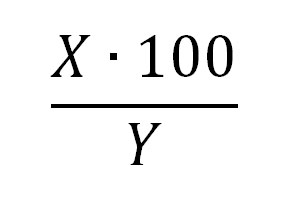 Узнаем сколько процентов составляет число 60 от числа 300. Для этого надо 60 умножить на 100 и поделить на 300.
Узнаем сколько процентов составляет число 60 от числа 300. Для этого надо 60 умножить на 100 и поделить на 300.
(60 * 100) / 300 = 20%
Для нахождения сколько процентов число X составляет от числа Y можно использовать формулу (см. рисунок)
Ваша оценка
[Оценок: 3921 Средняя: 4.2]
Калькулятор процентов Автор admin средний рейтинг 4.2/5 — 3921 рейтинги пользователей

Индикатор заряда батареи на Андроид в статус-баре интерфейса операционной системы в большинстве случаев нейтральный, информативный и компактный.
Но есть устройства (нам встречались у Lenovo и Motorola), когда иконка:
- • слишком длинная и выходит за габариты,
- • либо на ней нельзя включить проценты,
- • а если можно, то трудно их разглядеть.
В погоне за красотой разработчики могли перемудрить с дизайном, сильно размыть шрифт или сделать глючный фон. Владелец рутованного аппарата в Андроид может увеличить значок заряда батареи, изменить его, даже убрать полностью или изменить под свои пожелания. Может ли то же самое сделать тот, кто не использует Root? Может!
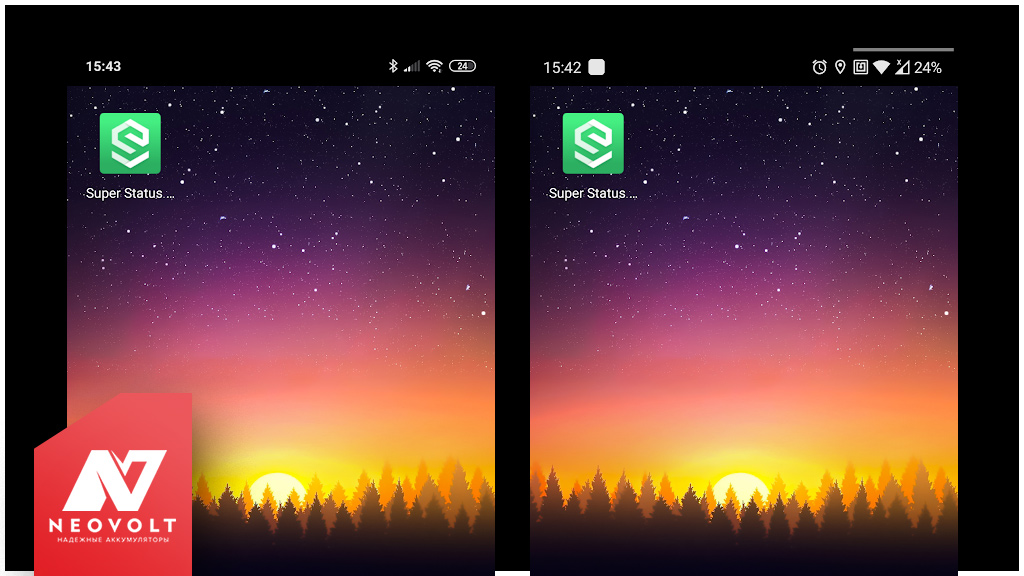
Как изменить индикатор батареи на Андроид, увеличить процент заряда, убрать значок без Root?
Недавно в Neovolt под руку попалось приложение Super Status Bar. Оно на русском языке, работает с Android 9.0 Pie и Android 10. Да, с MIUI тоже работает. Многие из вас наверняка с ним хорошо знакомы.
Но если не сталкивались, то вкратце — всё, что вам нужно сделать, это переключить несколько настроек (их результат мгновенный, не нужно ничего перепрошивать).
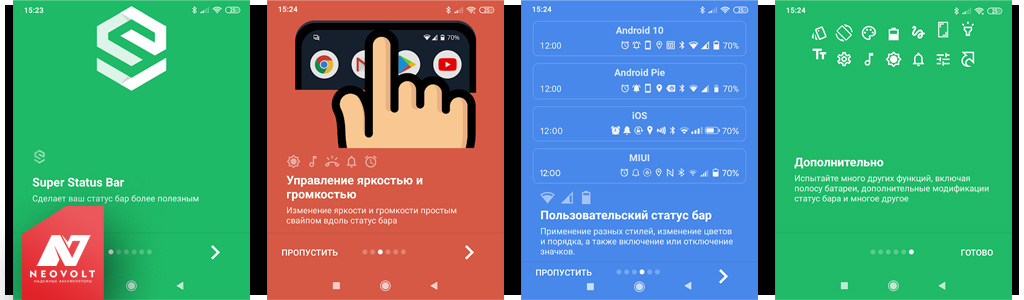
Упреждая стенания: «Смотрите, реклама, им заплатили тыщи долларов», размещаем две ссылки: официальную на Google Play и неофициальную тему на форуме 4PDA, где можно скачать полную версию бесплатно. Если приложение вам понравилось, то, конечно, разработчика нужно поддержать.
- > Super Status Bar в Google Play (бесплатно, много платных функций).
- > Super Status Bar сообщение на 4pda (неофициально, полная версия).
Помимо редактирования статус-бара, приложение способно на много других настроек интерфейса, жестов и так далее. Мы же сосредоточимся на иконке процента заряда батареи. Вот, что нужно сделать для её замены.
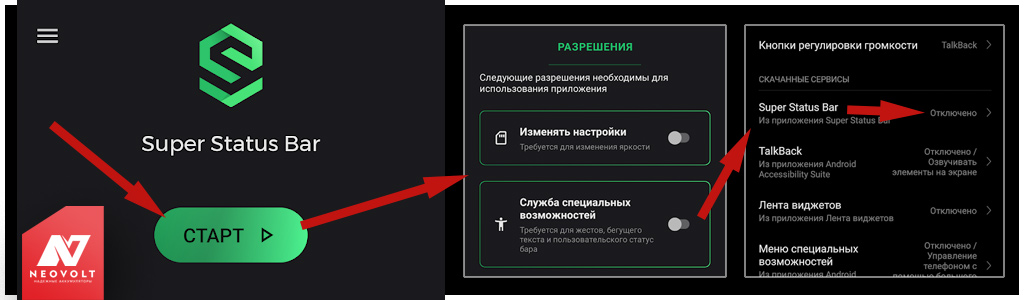
1. Откройте Super Status Bar
После установки приложения не требуются какие-либо специальные разрешения — их спросит система после запуска функций программы.
2. Нажмите кнопку «Старт»
Тем самым вы задействуете его возможности. Но потребуются как раз те самые разрешения доступа к функциям телефона.
3. В разделе «Разрешения» включите пункты:
- «Изменять настройки» > «Включить»
- «Служба специальных возможностей» > Super Status Bar > «Включено»
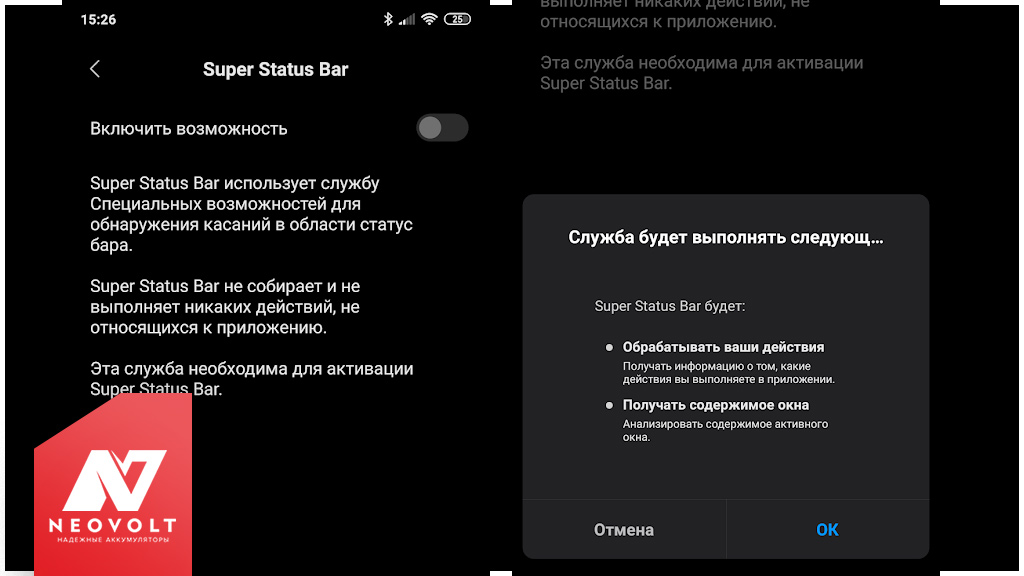
4. Выберите «Статус бар»
Раздел находится в главном меню приложения внизу в центре.
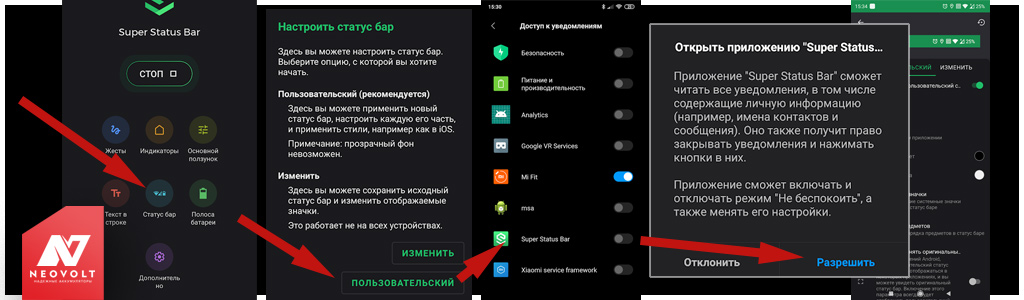
5. «Включить пользовательский статус-бар»
Переведите эту настройку в положение «Включить» и разрешите доступ к уведомлениям.
Теперь вы можете изменять статус-бар на своё усмотрение.
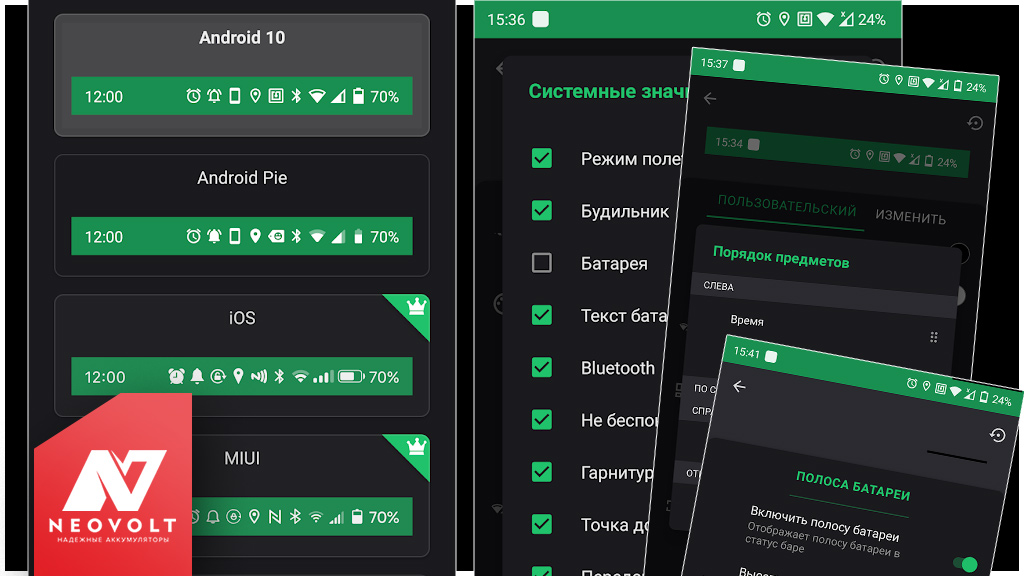
Как теперь изменить значок батареи на Андроид?
- 1. Измените «Стиль» отображения (Android 10, Android Pie, iOS, MIUI).
- 2. Удалите иконку в «Системные значки» > «Батарея».
- 3. В разделе «Порядок предметов» сместите иконки в центр, поменяйте местами или вовсе отключить элементы статус-бара.
- 4. Также можно настроить «Полоса батареи» — вдоль верхнего края экрана появляется полоса-индикатор заряда нужного цвета, полностью кастомизируемая.
В нашем случае на MIUI пришлось сделать несколько дополнительных настроек (закрепить приложение в памяти и разрешить фоновый процесс).

Напишите в комментарии, получилось у вас изменить внешний вид статус-бара и получить приемлемую иконку индикации заряда батареи? Если что-то не вышло, то напишите модель устройства и версию операционной системы. Также будем благодарны за примеры более лёгкого варианта такого приложения или альтернативы — присылайте их нам ВКонтакте @NeovoltRu.
Подпишитесь в группе на новости из мира гаджетов, узнайте об улучшении их автономности и прогрессе в научных исследованиях аккумуляторов. Подключайтесь к нам в Facebook и Twitter. Мы также ведём насыщенный блог в «Дзене» и на Medium — заходите посмотреть.
 На многих Android телефонах и планшетах заряд батареи в строке состояния отображается просто как «уровень заполненности», что не очень информативно. При этом обычно имеется встроенная возможность включить показ заряда батареи в процентах в строке состояния, без сторонних приложений или виджетов, но эта функция скрыта (за исключением последних версий системы).
На многих Android телефонах и планшетах заряд батареи в строке состояния отображается просто как «уровень заполненности», что не очень информативно. При этом обычно имеется встроенная возможность включить показ заряда батареи в процентах в строке состояния, без сторонних приложений или виджетов, но эта функция скрыта (за исключением последних версий системы).
В этой инструкции — о том, как включить показ заряда батареи в процентах встроенными средствами Android 4, 5, 6 и 7 (при написании проверялось на Android 5.1 и 6.0.1), отдельно — на последних Android 9 Pie и новее, на телефонах Samsung Galaxy а также о простом стороннем приложении, которое имеет одну единственную функцию — переключает скрытую системную настройку телефона или планшета, отвечающую за отображение процентов зарядки. Может быть полезным: Быстро разряжается батарея на Android, Как узнать текущую емкость аккумулятора Android.
Примечание: обычно даже без включения специальных опций оставшийся процент заряда аккумулятора можно увидеть, если сначала вытянуть сверху экрана шторку уведомлений, а затем — меню быстрых действий (рядом с батареей появятся цифры заряда).
Содержание
- Включение отображения заряда батареи в процентах на чистом Android 9
- Батарея в процентах на Андроид встроенными средствами системы (System UI Tuner)
- Батарея в процентах на Samsung
- Использование приложения Battery Percent Enabler (Батарея с процентом)
- Как показать процент заряда батареи в строке состояния Android
В последних версиях Android включить показ процента заряда батареи в строке состояния можно с помощью простой настройки (если у вас такая отсутствует — используйте методы из следующих разделов). Шаги для включения:
- Зайдите в Настройки и нажмите по пункту «Батарея».

- Включите пункт «Уровень заряда батареи».

Это все необходимые действия — нужная информация должна сразу появиться вверху экрана вашего смартфона.
Батарея в процентах на Андроид встроенными средствами системы (System UI Tuner)
Первый способ обычно работает почти на любых Android устройствах с актуальными версиями системы, где пункт включения заряда в процентах в настройках отсутствует. Причем метод работает даже в тех случаях, когда производителем установлен свой лаунчер, отличный от «чистого» андроида.
Суть способа — включить опцию «Показывать уровень заряда батареи в процентах» в скрытых настройках System UI Tuner, предварительно включив эти самые настройки. Для этого потребуется выполнить следующие шаги:
- Откройте шторку уведомлений так, чтобы видеть кнопку настроек (шестеренку).
- Нажмите и удерживайте шестеренку, пока она не начнет вращаться, а затем отпустите её.

- Откроется меню настроек с уведомлением о том, что «Функция System UI Tuner была добавлена в меню настроек». Учитывайте, что шаги 2-3 не всегда получаются с первого раза (отпускать следует не сразу, как началось вращение шестеренки, а спустя где-то секунду-две).

- Теперь в самом низу меню настроек откройте новый пункт «System UI Tuner».

- Включите параметр «Показывать уровень заряда батареи в процентах».

Готово, теперь в статусной строке на вашем Андроид планшете или телефоне будет показываться заряд в процентах.
Батарея в процентах на Samsung
На телефонах Samsung Galaxy присутствует встроенная функция включения отображения заряда батареи в процентах, но находится она не в самом очевидном для начинающих расположении:
- Зайдите в Настройки — Уведомления. На следующем экране нажмите по пункту «Строка состояния».

- Включите пункт «Показать процент зарядки».
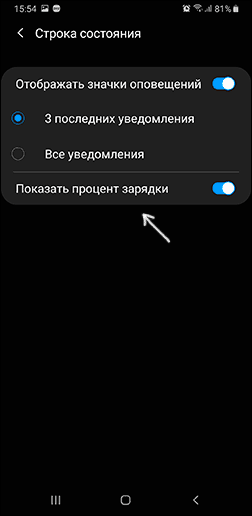
После этого ваш Samsung Galaxy будет показывать процент заряда рядом со значком батареи в правом верхнем углу экрана, как и требовалось.
Использование приложения Battery Percent Enabler (Батарея с процентом)
Если по какой-то причине вам не удается включить System UI Tuner, то можно использовать стороннее приложение Battery Percent Enabler (или «Батарея с процентом» в русской версии), которое не требует специальных разрешений или root-доступа, но надежно включает показ процентов заряда батареи (причем, просто меняется та самая системная настройка, которую мы изменяли в первом способе).
Порядок действий:
- Запустите приложение и отметьте пункт «Батарея с процентом».

- Вы сразу видите, что в верхней строке стал отображаться процент батареи (во всяком случае у меня было так), но разработчик пишет, что требуется перезагрузить устройство (полностью выключить и включить).
Готово. При этом, после того, как вы изменили настройку с помощью приложения, вы можете удалить его, процент заряда никуда не исчезнет (но придется заново установить, если потребуется отключить показ зарядки в процентах).
Скачать приложение можно из Play Маркет: https://play.google.com/store/apps/details?id=de.kroegerama.android4batpercent&hl=ru
Видео инструкция
На этом всё. Как видите, очень просто и, думаю, каких-то проблем возникнуть не должно.
На старых моделях телефонов состояние заряда батареи часто отображалось в процентах. Многие пользователи привыкли к этому решению и при переходе на современный Android смартфон испытывают неудобства. Ведь по умолчанию на Android не отображаются проценты зарядки батареи.
Самый простой способ, который не требует никаких изменений настроек и установки дополнительных приложений, заключается в использовании верхней шторки. Дело в том, что проценты зарядки батареи действительно не отображаются в строке состояния Андроид, но если сделать свайп от верхнего края экрана и открыть верхнюю шторку, то там информация о зарядке батареи будет указываться в процентах.
Данный способ заключается в использовании скрытых функций операционной системы Android. Для получения доступа к этим функциям нужно открыть верхнюю шторку, нажать на кнопку в виде шестеренки (кнопка для открытия настроек Android) и удерживать эту кнопку около 5 секунд. После чего кнопку нужно отпустить.

Если все было сделано правильно, то после этого перед вами должны открыться настройки Андроида. При этом в низу экрана должно появиться сообщение о том, что функция «System UI Tuner» была добавлена в меню настроек. Если такое сообщение появилось, значит вы сделали все правильно, если нет, то попробуйте еще раз.

Если сообщение появилось, то теперь нужно пролистать настройки Андроид в самый конец и открыть раздел «System UI Tuner», который должен там появиться.
После открытия раздела «System UI Tuner» появится предупреждение о том, что это экспериментальная функция и она может не работать в будущих версиях Андроид. Нажимаем «ОК» для того чтобы продолжить.
Дальше переходим в раздел «Строка состояния».
И находим функцию «Батарея». По умолчанию, данная функция работает в режиме «Показывать процент во время зарядки».
Кликните по функции «Батарея» и измените режим ее работы на «Всегда показывать процент заряда батареи».
Если описанный выше способ включения процентов заряда батареи вам не подходит или если он не работает на вашем Андроид смартфоне, то вы можете прибегнуть к использованию сторонних приложений. В магазине Play Market есть не мало приложений, которые позволяют вывести процент заряда батареи в статусную строку.
Например, приложение Аккумулятор в процентах. Данное приложение отображает процент заряда батареи в левом верхнем углу статусной строки. При этом пользователь может выбрать размер и цвет отображаемой информации.
Кроме данного приложения, есть и другие со схожими функциями. Их легкой найти в магазине приложений Play Market по поисковому запросу «процент заряда батареи».
Недостатком данного способа включения процентов заряда батареи является, то что сторонние приложения постоянно висят в памяти Андроид, а это, хоть и ненамного, но уменьшает время автономной работы смартфона.
Кстати, у нас есть материал о том, как включить отображение процентов на iPhone и iPhoneX.
Если вы похожи на нас, вы хотите точно знать, сколько батареи осталось у вашего Android-смартфона или планшета. К сожалению, Android не отображает эту информацию в строке состояния, если вы не настроили это. К счастью, вовлеченные шаги не сложны. Прочтите это руководство и узнайте, как Android всегда отображает процент заряда батареи в строке состояния в верхней части экрана.
ПРИМЕЧАНИЕ. В нашем руководстве рассматриваются смартфоны и планшеты с ОС Android 8 Oreo и Android 9 Pie. Снимки экрана слева для Android 8 Oreo, а для Android 9 Pie — справа.
По умолчанию устройства Android не показывают процент оставшегося заряда батареи в строке состояния, расположенной в верхней части экрана. Вместо этого они показывают значок батареи и сколько она заряжена. Это представление не очень полезно, так как оно не говорит вам точно, сколько заряда батареи доступно. Однако вы можете настроить Android так, чтобы он отображал процент оставшегося заряда батареи, как показано на скриншоте ниже. В зависимости от имеющейся версии Android, вы можете установить процент заряда батареи, который будет отображаться в середине значка батареи или рядом с ним.
В более старых версиях Android процент заряда батареи может отображаться только рядом со значком батареи.
Как показать процент заряда батареи в строке состояния Android
Откройте настройки на вашем Android смартфоне или планшете. В списке настроек нажмите «Аккумулятор».
Вы видите несколько вариантов, связанных с управлением батареями. Ищите запись под названием «Процент батареи».
Если у этой записи есть переключатель, включите его. Если процент заряда батареи не является переключателем, нажмите на него, а затем выберите способ отображения процента заряда батареи.
Некоторые производители смартфонов предлагают несколько вариантов отображения. Выберите место, которое вы предпочитаете для процента батареи.
Процент заряда батареи теперь отображается в строке состояния смартфона или планшета Android.
Удалось ли вам включить процент батареи?
Мы надеемся, что наш гид смог помочь. Если этого не произошло, поделитесь с нами в комментарии смартфоном или планшетом, который у вас есть, и версией Android, установленной на нем. Таким образом, мы и другие читатели узнаем, какие устройства отключили эту опцию.
| itemprop=’image’ src=’https://trashbox.ru/apk_icons/1125754_192.png’ class=image_microdata> | >Dimaska, 3 сентября 2019 — 11:54 |
Android 4.0.3+ Другие версии Отображает заряд батареи в процентах. Telegram-каналсоздателяТрешбоксас инсайдамиразработки Отображает процент батареи вашего телефона (процент заряда) в строке состояния/панели уведомлений. Battery Percentage показывает, сколько заряда батареи телефона осталось в строке состояния Android. Значение вписывается в панель и выглядит так, будто это часть ОС Android в отличие от других значков аккумулятора. Особенности приложения: — Простой пользовательский интерфейс с понятными настройками. — Приложение запускается автоматически при перезагрузке телефона. — Выберите из списка цветов подходящий и хорошо сочетающийся со статус-баром вашего телефона. — Очень легкое приложение. Фоновая служба находится в режиме ожидания до изменения состояния батареи, для уменьшения расхода заряда. — Поддержка планшетов Android. Нет всплывающих уведомлений изменений каждого процента, как в некоторых подобных приложениях. Telegram-каналпротехнологиисинсайдамиирозыгрышами Чтобы увидеть более ранние версии, войдите на сайт Последнее изменение: 3 сентября 2019 — 11:54
Большинство смартфонов и планшетов, которые работают на базе операционной системы Android, изображение заряда батареи имеют в виде уровня заполнения. Однако такое отображение не информативное, так как небольшая черточка может означать 10% или 15%, а это большая разница. Поэтому, чтобы изменить отображения данного элемента, стоит выполнить несколько несложных действий.
Содержание:
Читайте также:Как разблокировать графический ключ на Android-устройстве?
Все телефоны и планшеты с Android 4.0 и выше предоставляют пользователям возможность самостоятельно выбрать отображение значка заряда батареи. Однако по умолчанию на всех устройствах выставлен значок заряда батареи как уровень. Изменить его можно следующим образом:
- Опускаем шторку уведомлений. Находим значок настроек «Шестеренку». Нажимаем на него и удерживаем до тех пор, пока шестеренка не начнет вращаться.

- На экране появится уведомление о том, что скрытая функция «System UI Tuner» была добавлена в меню настроек.

ВАЖНО! Не отпускайте сразу шестеренку, так как функция не будет добавлена. После того, как она начнет вращаться, удерживайте её несколько секунд.
- После переходим в «Настройки» и находим «System UI Tuner». В новом окне нужно перетащить ползунок в положение «Включено» в пункте «Показывать уровень заряда батареи в процентах».

- После этого значок заряда батареи будет отображаться с процентами разряда и заряда.
Если вам не удалось активировать скрытую настройку, можно установить специальную программу, которая будет отображать заряд батареи в процентах. Рекомендуем обратить внимание на DU Battery Saver. Эта программа отображает не только процентаж, но и время разрядки аккумулятора.

Также на Google Play можно скачать Battery Percent Enabler. Это приложение вносит изменения в настройки системы Андроид. При этом, никаких root прав предоставлять софту не нужно. Достаточно поставить специальную отметку в настройках самого приложения.

Системный значок поменяется, и вы будете знать о проценте заряда батареи.
Используемые источники:
- https://remontka.pro/battery-percent-android/
- https://smartphonus.com/проценты-зарядки-батареи-на-android/
- https://ip-calculator.ru/blog/ask/kak-pokazat-protsent-zaryada-batarei-na-android/
- https://trashbox.ru/link/akkumulyator-procentah-android
- https://softikbox.com/kak-na-android-vyistavit-otobrazhenie-zaryadki-batarei-v-protsentah-25680.html
После 40 лет большинство людей начинает терять зрение и уже не видит значок батареи в телефоне андроид. Точнее иконку видит, но проценты разряда аккумулятора нет, так как они там очень маленькие.
Впрочем, сегодня их не видят и многие 20-тилетние, особенно если много проводили времени со своим любимым телефоном самсунг, xiaomi и т. д.
Разумеется, они хотят увеличить значок батареи, так как поиск очков для такой мелочи наверняка всех раздражает.
И тут их ждет сюрприз. Оказывается, в телефоне андроид xiaomi или самсунг такой функции нет и увеличить значок не получиться.
Это сделано, точнее не предусмотрено потому, что если увеличить значок батареи, то тогда нужно делать их большими все.
Е если сделать все, то они не поместятся в строку состояния. Вот такая абракадабра, но вы не беспокойтесь – решение есть.
Как на телефоне сделать большой значок батареи
Чтобы увеличить значок батареи на телефоне xiaomi, хонор или самсунг мы воспользуемся виджетом. На данный момент у вас скорее всего уже установлен виджет часы, мы его заменим на другой часы батарея. Помимо батареи вы можете увеличить и все другие значки — подробности десь.
Для этого идем в плей маркет и устанавливаем «Battery Clock free» — чтобы не перепутать смотрите ниже на картинку.
Далее коснитесь пальцем любого свободного места на экране и не отпускайте его, пока снизу не увидите кнопку «Виджеты». Нажмите «Виджеты» и найдите «Battery Clock free».
Коснитесь его и снизу нажмите «Добавить». После этого он появится на втором главном экране.
Зацепите его пальцем и перетащите влево – на основной. Если с первого раза не получится (если такого еще не делали) повторяйте пока не перетащите.
Теперь нажмите на него и держите палец пока не увидите рамку.
После появления рамки увеличьте его насколько хотите, двигая за синие точки по бокам и выберите положение.
Я всегда увеличиваю на максимум и перетаскиваю в самый верх. Теперь вы не только будете видеть большим шрифтом какой процент заряда батареи, но и диаграмму.
Кольцо вокруг вижжета вам все покажет в таком виде что его любой без очков увидит. По мере уменьшения заряда, будет увеличиваться черная полоска.
Дойдет до красной черты, значит пора заряжать. Я думаю, что это понравится не только тем, кто плохо видит.
На всякий случай ставлю внизу еще видео инструкцию как все это должно происходить. Успехов.
